У меня нет сетевого подключения, но мне назначен IP-адрес 169.254.XX. Почему ?
Интернет
0 1.605 4 минут на чтение
Вы могли столкнуться с этой проблемой, и после перезагрузки компьютера или другого «быстрого» решения у вас снова было бы соединение, такое как удаление и вставка сетевого кабеля Ethernet или перезапуск маршрутизатора. Однако проблема с адресом 169.254.XX и его основную причину, кажется, нелегко определить. Поэтому многие головные боли были вызваны чем-то, что имеет вполне практичные и не такие сложные средства. Затем мы расскажем вам об IP-адресах типа APIPA (Автоматическая частная адресация Интернет-протокола, то есть автоматическая частная адресация Интернет-протокола).
Если вдруг у вас больше нет подключения к Интернету или локальной сети, проверьте IP-данные, настроенные на компьютере. Если назначенный IP-адрес начинается с цифр 169.254.XX, вы столкнулись с проблемой. Любой IP-адрес, начинающийся с этих цифр, связан с протоколом APIPA, характерным для операционных систем Windows.
Почему может возникнуть эта проблема? Любой заказчик, требующий DHCP есть настроить через этот протокол адресации. Полученные данные представляют собой IP-адрес и маску подсети, если DHCP-сервер локальной сети, к которой мы в настоящее время подключены, недоступен или не работает регулярно.
Протокол APIPA не действительно проблема . В противном случае он отвечает за проверку доступности DHCP-серверов организации. Его цель — предоставить IP-адрес и маску подсети хостам, которые по какой-то причине не могут получить эти данные автоматически через DHCP. По данным Microsoft, это происходит каждые 5 минут.
Помните, что DHCP отвечает за автоматическое выделение IP-адреса, маски подсети, шлюз по умолчанию, DNS-серверы и другая информация для участников сети. Если сервер, предоставляющий DHCP, доступен, сам APIPA ничего не сделает, а DHCP назначит действительные IP-данные каждому члену сети, что восстановит подключение к сети.
Как устранить неполадки с IP-адресом 169.254.XX
Когда мы указываем пару X в конце каждого IP-адреса, это означает, что диапазон 169.254.0.1 à 169.254.255.254 Хотя маска подсети, которая будет назначена, всегда будет 255.255.0.0 , в соответствии с классом B этого диапазона адресов.
Перезагрузите роутер
Если проблема с адресами APIPA возникает на домашнем уровне, очень редко у вас есть выделенный DHCP-сервер для предоставления IP-адресов, обычно он будет прямо в маршрутизаторе. Мы рекомендуем вам отключить и снова включить сетевую карту или удалить и вставить кабель напрямую, чтобы принудительно отправить новый DHCP-запрос к DHCP-серверу.
Если у вас все еще возникают проблемы, мы рекомендуем перезапустить маршрутизатор вручную, отключив маршрутизатор от источника питания или войдя (с другим устройством) в маршрутизатор и перезапустив его с помощью прошивки. После перезапуска всех служб повторно подключитесь к сети.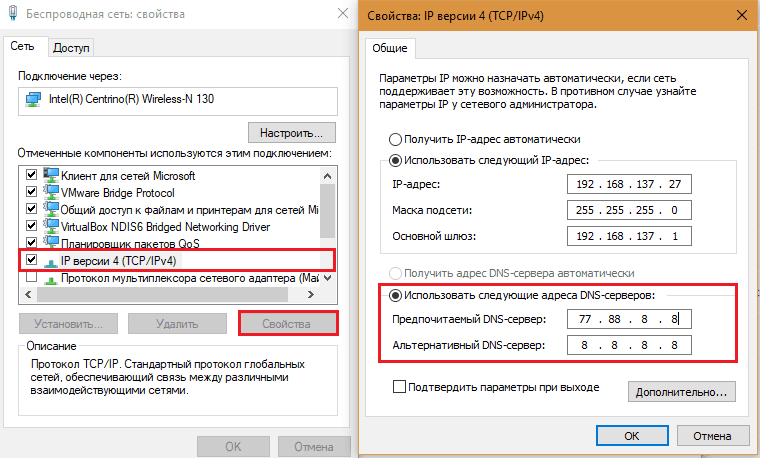
Проверьте отображение IP-данных вашего сетевого интерфейса с помощью команды IPCONFIG в приглашать de порядок . Как быстрее активировать командную строку? Удерживая нажатой клавишу Windows, нажмите букву «R». Появится окно с вопросом, какую программу вы собираетесь запустить, введите «cmd» и нажмите запись .
Если адрес типа APIPA все еще отображается, мы рекомендуем …
Запросить новый IP-адрес с помощью cmd
Это еще один обходной путь, который можно использовать с помощью командной строки в Windows. Что вам нужно сделать, это ввести следующую пару команд:
ipconfig / версия ipconfig / обновить
Вот анимация, объясняющая, как работает сценарий. публикация и renouvellement . Таким образом, результат, который должен появиться на экране, будет вам понятнее:
Если это не сработает, вам нужно проверить настройки DHCP. Это делается авторизацией администратора роутера.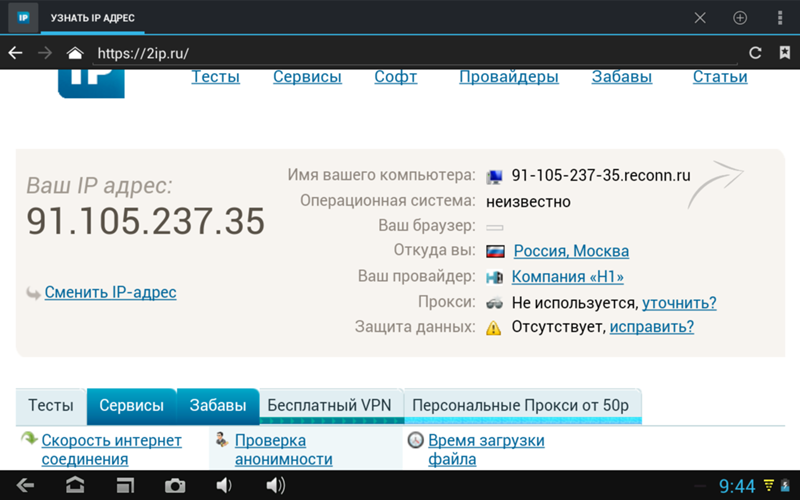 Обычно настройки для этого протокола находятся в разделе, обычно называемом «DHCP» . Существует высокая вероятность того, что проблема вызвана проблемами с этим аспектом конфигурации.
Обычно настройки для этого протокола находятся в разделе, обычно называемом «DHCP» . Существует высокая вероятность того, что проблема вызвана проблемами с этим аспектом конфигурации.
Исправьте конфигурацию DHCP-серверов.
Если вы имеете дело с администрированием одного или нескольких DHCP-серверов, первое, что вам следует сделать, это проверить DHCP-сервер на наличие записей, связанных с адресом 169.254.XX. Если вы их нашли, их нужно удалить. Так же и происхождение генерации записей. Предлагаемая процедура выглядит следующим образом:
- Отключите все сетевые интерфейсы, подключенные к DHCP, но не используемые.
- Назначьте действительный статический IP-адрес каждому из интерфейсов.
- Разверните DHCP в каждой подсети.
- Отключите функции, связанные с APIPA, на всех серверах.
Конечно, при необходимости необходимо выбрать динамическое выделение IP-адресов в зависимости от ситуации. Но если вы можете использовать статические назначения, вам следует выбрать этот вариант.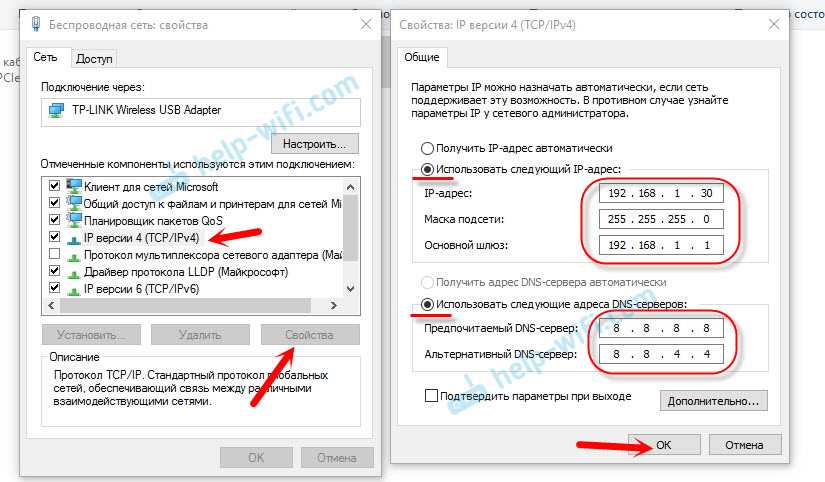 Особенно если сети и / или под – сети не слишком большие .
Особенно если сети и / или под – сети не слишком большие .
Это одна из проблем, которая часто возникает, когда мы пытаемся подключиться по Wi-Fi. У нас есть подключение к сети, но над символом Wi-Fi появляется восклицательный знак. Если мы поместим курсор на значок, мы сможем убедиться, что он указан. «Ограниченное соединение или ограниченное соединение / Нет доступа в Интернет» . Часто мы можем решить проблему простым перезапуском компьютера и / или маршрутизатора. Или мы идем к провайдеру, чтобы проверить, нет ли проблем с подключением. Если служба работает нормально, но проблема с подключением по-прежнему ограничена, возможно, вам потребуется проверить назначение IP-адреса на вашем компьютере.
Если вы можете найти адрес 169.254.XX, значит, он у вас есть. Возникла проблема со службами DHCP маршрутизатора, и необходимо проверить параметры конфигурации в соответствии с тем, что мы прокомментировали выше.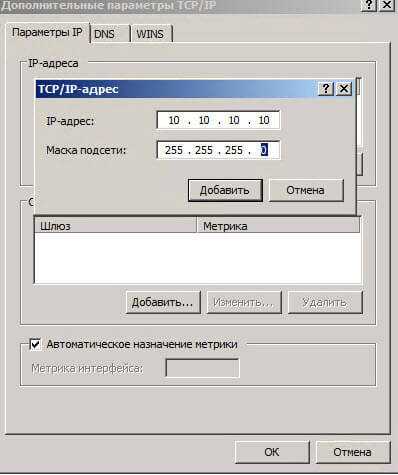
Подобные предметы
169.254.1.1 Зарезервированный IP-адрес | IP-адрес (Русский) 🔍
Значок / изображение Таблица значений
169.254.1.1 — это зарезервированный IP-адрес, зарезервированный агентством по управлению IP-адресами и не назначенный в качестве публичного или частного IP-адреса. Зарезервированный IP обычно используется для специальных целей, таких как программное обеспечение, частные сети, хосты, подсети, документы, преобразования, многоадресная передача, широковещательная передача, локальная связь, петля, ретрансляция, ссылка, отображение, тестирование и будущее использование. Непрофессиональные пользователи редко участвуют.
Содержимое:
- 1. Что такое 169.254.1.1?
- 2. Является ли 169.254.1.1 общедоступным IP-адресом или зарезервированным IP-адресом?
- 3. Можно ли использовать 169.254.1.1 в качестве частного IP-адреса маршрутизатора?
- 4. Какова особая цель 169.254.1.1?
- 5. Могу ли я узнать географическое положение IP-адреса 169.254.1.1?
- 6. Как узнать администратора 169.254.1.1?
1. Что такое 169.254.1.1?
169.254.1.1 — это IP-адрес, он представляет устройство в Интернете.
IP-адрес используется для идентификации устройства, которое отправляет или получает данные в киберпространстве, и представлен строкой цифр.
Число может отображаться в двоичном, десятичном, шестнадцатеричном формате и т. д., как показано на рисунке ниже, причем десятичный формат является наиболее распространенным.
Описание IP-адреса в двоичном, десятичном и шестнадцатеричном форматеОписание класса IP-адреса A/B/C/D/E и идентификатора сети, идентификатора хоста
Уведомление:
Правильный IP-адрес состоит из 4 цифр, соединенных точкой, например, только 3 цифры в 169. 254.1 и 5 цифр в 169.254.1.1.1, они не являются правильными IP-адресами;
254.1 и 5 цифр в 169.254.1.1.1, они не являются правильными IP-адресами;
Размер 4 десятичных чисел находится в диапазоне от 0 до 255. Если какое-либо число превышает этот диапазон, например 169.254.1.256, это неправильный IP-адрес.
Иногда точка заменяется пробелом или дефисом, например: 169-254-1-1,169 254 1 1, но обычно она представлена точкой, например 169.254.1.1;
Если вы хотите узнать больше об IP-адресе, пожалуйста, проверьте: Что такое IP-адрес?
🔝 Вернуться наверх
2. Является ли 169.254.1.1 общедоступным IP-адресом или зарезервированным IP-адресом?
169.254.1.1 — это зарезервированный IP-адрес, а не общедоступный IP-адрес, и к нему нельзя получить прямой доступ в Интернете.
Помимо выделения общедоступных IP-адресов, агентство по распределению IP-адресов зарезервировало некоторые IP-адреса для специального использования. Эти зарезервированные IP-адреса перечислены в таблице ниже.
Зарезервированные адреса IPv4:
!табл_1
Зарезервированные адреса для IPv6 здесь не указаны, см.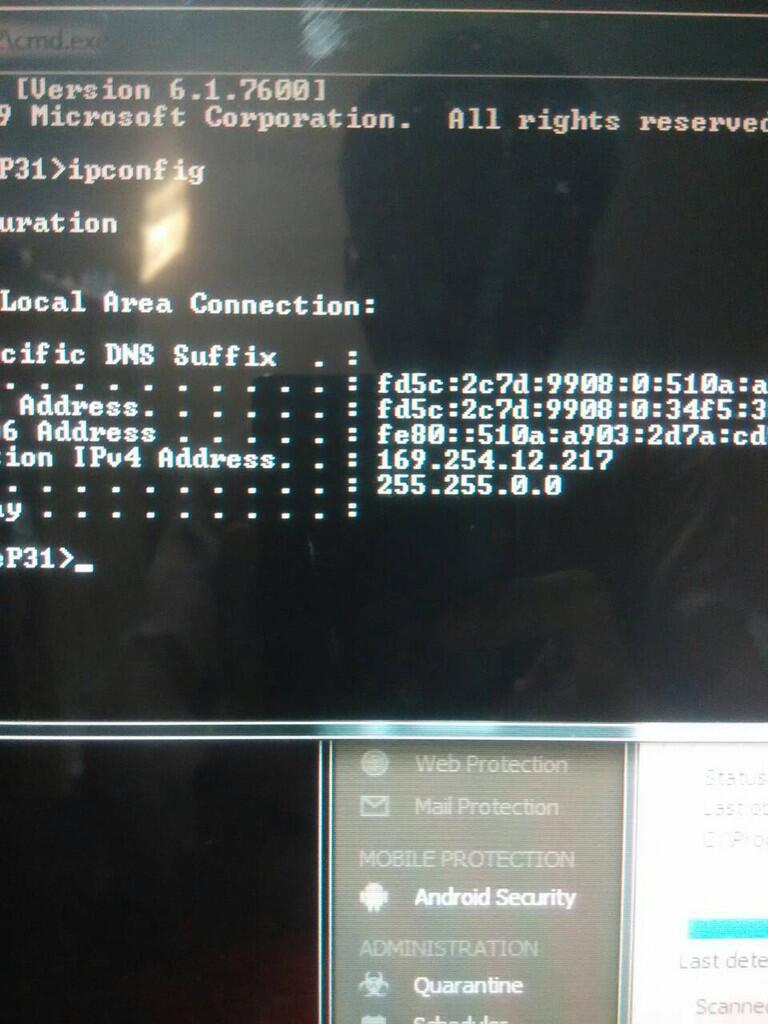 : Зарезервированные IP-адреса — Википедия .
: Зарезервированные IP-адреса — Википедия .
🔝 Вернуться наверх
3. Можно ли использовать 169.254.1.1 в качестве частного IP-адреса маршрутизатора?
169.254.1.1 обычно нельзя использовать в качестве частного IP-адреса маршрутизатора.
IP-адреса могут быть классифицированы как частные IP-адреса, общедоступные IP-адреса и зарезервированные IP-адреса.
- Общедоступные IP-адреса . Подавляющее большинство IP-адресов являются общедоступными и требуют регистрации в международном административном агентстве Интернета.
- Частные IP-адреса : 3 сегмента IP-адресов зарезервированы в протоколе адресов IPv4 в качестве частных адресов для внутреннего использования организацией.
- Зарезервированные IP-адреса : есть также несколько зарезервированных адресов, которые используются в качестве частного пространства IP-адресов или для специальных целей, таких как внутренняя локальная сеть.
На приведенном выше снимке экрана вы можете увидеть различные местоположения и использование общедоступного IP-адреса и частного IP-адреса.
Согласно определению IANA, частный IP-адрес также классифицируется как зарезервированный IP-адрес. Есть в основном 3 IP-сегмента:
!табл_1
Наш веб-сайт считает, что указанные выше 3 IP-сегмента классифицируются как частные IP-адреса. IP-адреса этих трех IP-сегментов могут использоваться для маршрутизаторов, а другие специальные IP-адреса классифицируются как зарезервированные IP-адреса. Поэтому 169.254.1.1 не является частным IP-адресом, используемым маршрутизатором.
Примечание . Если в качестве IP-адреса маршрутизатора принудительно используется 169.254.1.1, это может привести к конфликтам IP-адресов и другим ситуациям, из-за которых маршрутизатор не сможет нормально использоваться.
🔝 Вернуться наверх
4. Какова особая цель 169.254.1.1?
IP-адрес 169.254.1.1 принадлежит сегменту 169.254.0.0/16 IP в формате CIDR. Начальный IP и конечный IP являются 169.254.0.0–169.254.255.255. Этот сегмент IP-адресов имеет в общей сложности IP-адреса 65,536, область действия — Subnet, Используется для локальных адресов каналов между двумя хостами в одной ссылке, если не указан другой IP-адрес, такой как обычно получаемый с сервера DHCP.
🔝 Вернуться наверх
5. Могу ли я узнать географическое положение IP-адреса 169.254.1.1?
Краткий ответ: Нет. Географическое положение IP-адреса 169.254.1.1 не может быть найдено.
Три типа IP-адресов соответствуют:
- Общедоступный IP-адрес : используется в Интернете, вы можете узнать, к какому IP-адресу принадлежит, как правило, с точностью до уровня города.
- Частный IP-адрес : используется во внутренней сети, нет соответствующего географического местоположения, и геолокация IP-адреса не может быть найдена.
- Зарезервированный IP-адрес : используется для специальных целей, соответствующего географического местоположения также нет, и геолокация IP-адреса не может быть найдена.
🔝 Вернуться наверх
6. Как узнать администратора 169.254.1.1?
Вы можете использовать поиск Whois, чтобы узнать административное учреждение IP-адреса и даже номер телефона и другую контактную информацию администратора.
Использование инструмента Whois для поиска 169.254.1.1 даст много информации, и мы извлекаем основную информацию следующим образом:
- Административное агентство:
- Описание:
- Страна/регион:ZA
- Адрес: 189 Olympic Duel Northriding, Johannesburg
- Администратор:Directel TechTeam
- Тел: tel:+27-10-015-0150
- Электронная почта: [email protected]
Инструмент поиска Whois предназначен для того, чтобы люди могли найти ответственное агентство и администратора в случае возникновения проблем с сетью. В настоящее время инструменты Whois широко используются на техническом уровне сети, например, если поставщики телекоммуникационных интернет-услуг обнаруживают сетевую проблему, они могут быстро уведомить соответствующее ответственное лицо для ее диагностики и устранения. Кроме того, если есть злоупотребление сетевыми ресурсами, например, большое количество спама с определенного IP-адреса, они также могут связаться с лицом, ответственным за жалобы на спам, чтобы решить эту проблему.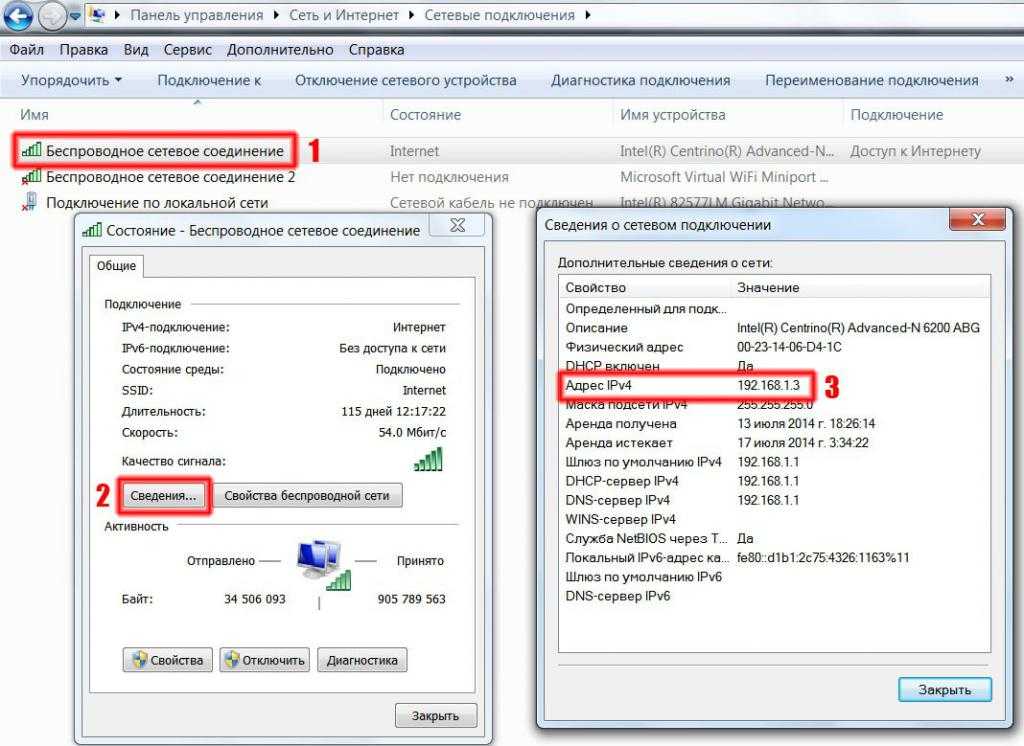
Еще статьи:
- Whois Lookup:169.254.1.1 Способ связи: адрес, телефон, электронная почта
- Что такое информация Whois IP-администратора?
- Какая польза от информации whois IP-администратора?
- Что означает информация whois IP-администратора?
🔝 Вернуться наверх
🌐 IPv4 Место
| IP Адрес: | 169.254.1.1 |
| Интернет-Провайдер ? : | Link Local |
| Тип Использования ? : | RSV (Зарезервированный) 🈯 |
| Ссылки: | http://169.254.1.1 / https://169.254.1.1 |
| Whois Знания: | Whois 169.254.1.1 |
| Ping Скорость: | Ping 169.254.1.1 (Подождите 13 секунд после того, как отправить.) |
| Google Поиск: | 169.254.1.1 |
| Ещё: | 169.254.1.1 Whois |
Скорость интернета
Скорость интернета | ipshu.com0501001502002503004G — Скачать(Mb/s): 28.155G — Скачать(Mb/s): 263. 4Широкополосный — Скачать(Mb/s): 137.284G — Закачать(Mb/s): 16.255G — Закачать(Mb/s): 43.4Широкополосный — Закачать(Mb/s): 56.234G5GШирокополосныйЗакачать(Mb/s)ЗакачатьСкачать(Mb/s)Скачать
4Широкополосный — Скачать(Mb/s): 137.284G — Закачать(Mb/s): 16.255G — Закачать(Mb/s): 43.4Широкополосный — Закачать(Mb/s): 56.234G5GШирокополосныйЗакачать(Mb/s)ЗакачатьСкачать(Mb/s)Скачать
🌐 Ещё Знания
169.254.1.1 Зарезервированным IP-адресам назначаются IP-адреса. В структуре адресации в Интернете Целевая группа Internet Engineering (IETF) и авторитет присвоенных номеров Интернета (IANA) зарезервировали различные адреса интернет-протокола (IP) для специальных целей. Например: 169.254.1.1 для широковещания, локальной связи, обратной связи, многоадресного адреса, сопоставления IPv4, частного использования и т. Д.
Настольный компьютер против мобильного устройства против планшета Рыночная доля
Настольный компьютер против мобильного устройства против планшета Рыночная доля | ipshu.comTablet: 2.91%Desktop: 42.63%Mobile: 54.46%Tablet: 2.91%TabletTablet: 2.91%Desktop: 42.63%DesktopDesktop: 42.63%Mobile: 54.46%MobileMobile: 54.46%
❓ Вопрос
📚 Приватный IP Комментарий
Как исправить IP-адрес, начинающийся с 169.
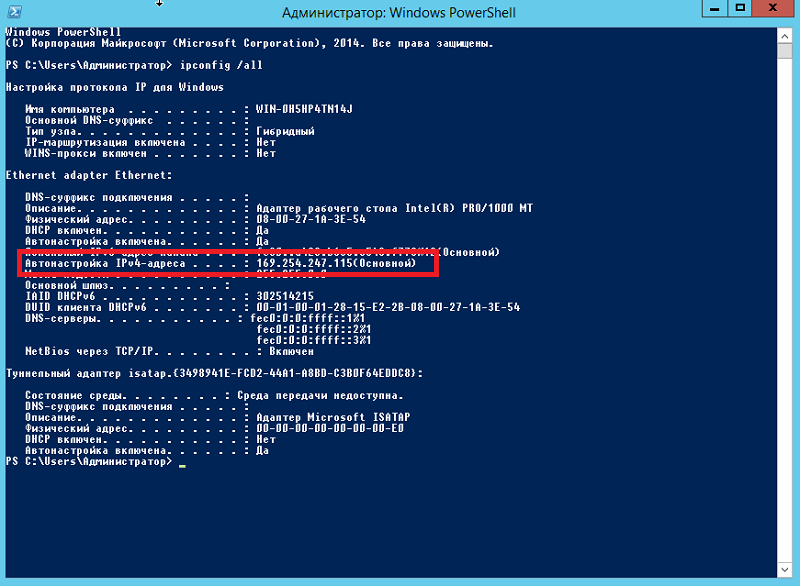 254
254Кевин Эрроуз 21 августа 2022 г.
2 минуты чтения
Кевин — сертифицированный сетевой инженер
не будет иметь подключения ни к Интернету, ни к какому-либо сетевому ресурсу, который у вас был ранее. Наличие этого IP-адреса почти так же хорошо, как отсутствие IP-адреса. Другими словами, вы можете сказать, что ваша система просто отключена от сети.
Когда вы находитесь в сети, используете Интернет или получаете доступ к любому другому сетевому ресурсу, и если вам не присвоено удостоверение вручную, сервер протокола динамической конфигурации хоста (DHCP) отвечает за предоставление вам уникального удостоверения в этой сети автоматически при подключении к сети. Этот идентификатор называется IP-адресом , который обычно начинается с 192.168.X.X. На рабочем месте сервер DHCP обычно находится на отдельном компьютере, называемом сервером. В то время как в домашней установке или в небольшом офисе (SOHO) DHCP-сервер управляется внутри вашего маршрутизатора.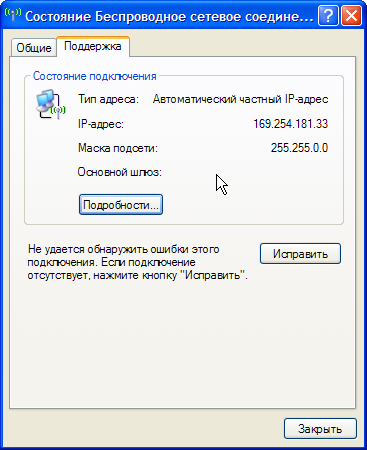
Если по какой-либо причине вы потеряете соединение с сетью, то, конечно, ваша система не сможет найти DHCP-сервер для автоматического получения IP-адреса. Итак, в этой ситуации Windows автоматически назначит себе IP-адрес, начиная с 169.254. Эта процедура называется автоматической адресацией частного интернет-протокола (APIPA).
Обычной причиной этого является то, что сервер DHCP перестает отвечать на запросы при отправке запроса на получение IP-адреса. Поэтому обычно проблема связана с вашим маршрутизатором или точкой беспроводного доступа. В некоторых случаях причина этой проблемы также связана с самой Windows. Если Windows не сможет вовремя получить соответствующий IP-адрес, действуя по своему протоколу APIPA, она назначит себе 169.254.0.0 IP.
В этом руководстве я расскажу вам о различных методах решения проблемы. Следуйте каждому методу в указанном порядке, пока проблема не будет решена.
Способ 1: выключите и снова включите маршрутизатор.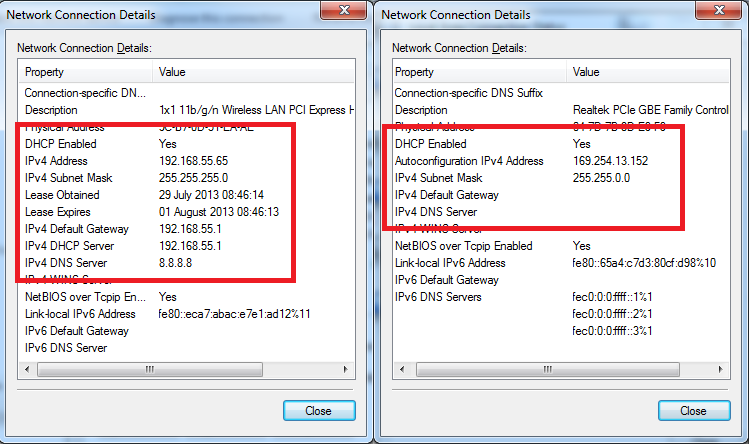
Выключите компьютер, на котором возникла проблема.
Отключите power от маршрутизатора/беспроводной точки доступа и модема . Оставьте его отключенным на минуту, а затем снова подключите питание, чтобы снова включить их. Включите компьютер и проверьте, назначен ли правильный IP-адрес.
После выполнения этого метода, если у вас есть другие устройства, подключенные к этому маршрутизатору, проверьте их, чтобы узнать, в какой сети они находятся, если они также не могут подключиться, проблема указывает на аппаратную неисправность вашего маршрутизатора, и это нужно будет заменить. НО нет ничего плохого в том, чтобы следовать и другим нижеприведенным методам.
Проверить, не исчез ли IP. Если нет, перейдите к следующему решению. Вы также можете ознакомиться с этим руководством, в котором есть скриптовые команды для сброса сетевых компонентов.
Способ 2: запросить новый IP-адрес с помощью CMD Нажмите клавишу Windows , введите cmd . Правильно нажмите на cmd в результатах поиска и нажмите Запуск от имени администратора . В черном окне командной строки введите следующие команды и нажмите Введите после каждого.
Правильно нажмите на cmd в результатах поиска и нажмите Запуск от имени администратора . В черном окне командной строки введите следующие команды и нажмите Введите после каждого.
ipconfig /release
ipconfig /renew
Проверьте, устранена ли проблема.
Способ 3. Проверьте настройки маршрутизатора/точки беспроводного доступаВойдите в систему на маршрутизаторе или модеме и убедитесь, что DHCP включен.
Как исправить 169.254.XX — проблему «Неверная конфигурация IP» в Windows
Кевин Эрроуз, 17 августа 2022 г.
2 минуты чтения
Кевин — сертифицированный сетевой инженер
169.254.x.x — это частное пространство IP-адресации, зарезервированное Microsoft, которое она автоматически назначает вашему сетевому адаптеру, если он не может получить IP-адрес от DHCP-сервера. Теперь, поскольку он назначается непосредственно самой Windows, проблема может быть связана либо с сетевым адаптером, либо с вашим маршрутизатором/модемом.
Теперь, поскольку он назначается непосредственно самой Windows, проблема может быть связана либо с сетевым адаптером, либо с вашим маршрутизатором/модемом.
В этом руководстве мы устраним проблему, чтобы диагностировать причину, а затем устранить ее. Поскольку проблема может быть связана с модемом или внутри ПК, мы начнем с ПК.
Вот несколько способов решить эту проблему. Метод 1 решает проблему почти всегда, поэтому сначала попробуйте метод 1. Если это не решит проблему, перейдите к способу 2, 3 или 4.
Способ 1: перезагрузите компьютер- Удерживайте клавишу Windows и нажмите R
- Введите shutdown /r / f /t 0
ИЛИ
- Нажать и удерживать Shift
- Щелкнуть Пуск > Выключение . Держите клавишу Shift нажатой, пока компьютер не перезагрузится
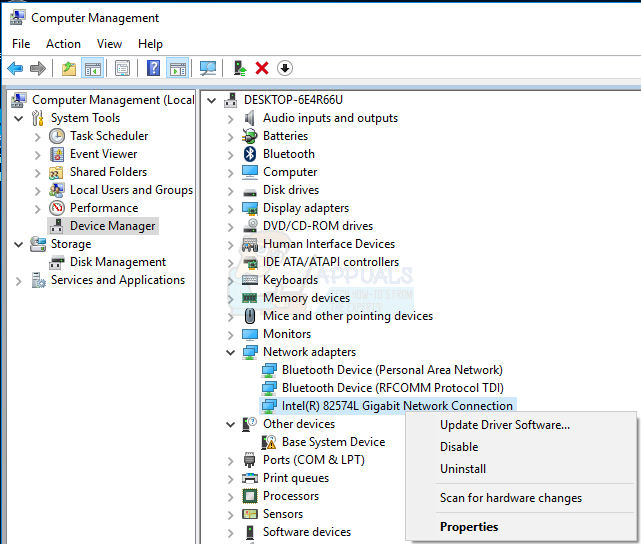
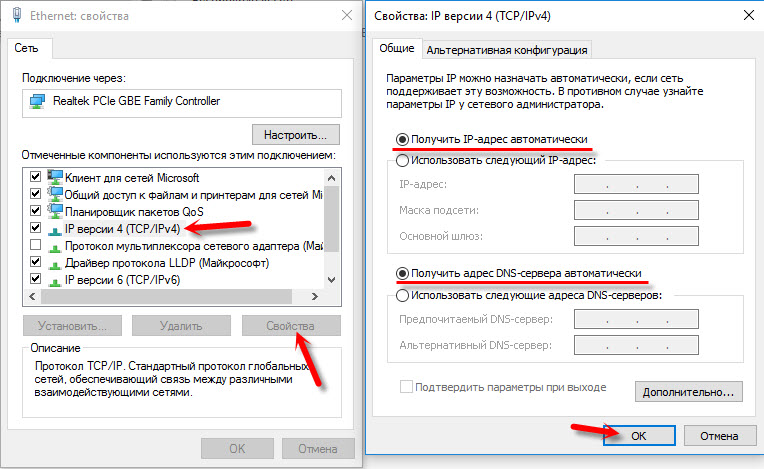
- Удерживайте Ключ Windows > Нажмите X (отпустите ключ Windows) > Параметры питания для Windows 8 и 10. Для Windows 7 нажмите Пуск > Панель управления > Аппаратное обеспечение и звук > Электропитание
- Выбрать Изменение действия кнопок питания > Изменение параметров, которые в настоящее время недоступны (если опция быстрого запуска неактивна).



